Heim >Betrieb und Instandhaltung >Betrieb und Wartung von Linux >Was ist vi/vim? Einführung in die Verwendung von vi/vim
Was ist vi/vim? Einführung in die Verwendung von vi/vim
- 零下一度Original
- 2017-07-26 18:07:242874Durchsuche
Was ist vi/vim?
Fast alle Konfigurationsdateien in der Linux-Welt liegen im Klartext vor, und vi-Editoren sind auf allen Linux-Distributionssystemen verfügbar, sodass das System mit einfacher Textbearbeitungssoftware leicht geändert werden kann. Es stehen verschiedene Konfigurationen zur Verfügung, was sehr praktisch ist . Vi ist ein leistungsstarker Texteditor, und vim ist eine erweiterte Version von vi. Er kann nicht nur Textinhalte in verschiedenen Farben anzeigen, sondern auch Funktionen wie Shell-Skripte und Programmbearbeitung in C-Sprache ausführen und als Programmeditor verwendet werden.
1. Das Grundkonzept von vi
Grundsätzlich kann vi in drei Zustände unterteilt werden, nämlich den Befehlsmodus, den Einfügemodus und den Last-Line-Modus. Die Funktionen jedes Modus werden wie folgt unterschieden:
1) Befehlsmodus (Befehlsmodus)
Steuern Sie die Bewegung des Bildschirmcursors, löschen Sie Zeichen, Wörter oder Zeilen, verschieben und kopieren Sie einen Abschnitt und rufen Sie den Einfügemodus nach unten auf oder wechseln Sie in den Modus für die letzte Zeile.
2) Einfügemodus
Nur im Einfügemodus ist eine Texteingabe möglich. Drücken Sie die Taste „ESC“, um zum Befehlszeilenmodus zurückzukehren.
3) Modus „Letzte Zeile“
Speichern Sie die Datei oder beenden Sie vi. Sie können auch die Bearbeitungsumgebung festlegen, z. B. nach Zeichenfolgen suchen, Zeilennummern auflisten usw.
Wenn wir vi verwenden, vereinfachen wir vi jedoch im Allgemeinen in zwei Modi, dh der letzte Zeilenmodus (letzter Zeilenmodus) ist auch im Befehlszeilenmodus (Befehlsmodus) enthalten.
2. Grundfunktionen von vi
a) Geben Sie vi ein
Nachdem Sie vi und den Dateinamen an der Systemeingabeaufforderung eingegeben haben, gelangen Sie zum Vollbild-Bearbeitungsbildschirm von vi:
$ vi myfile
Warum sollten Sie vi/vim lernen?
Erstens verfügen alle Linux-Distributionssysteme standardmäßig über den integrierten vi-Editor und nicht unbedingt über andere Texteditoren, was sehr vielseitig ist. Zweitens rufen die Bearbeitungsschnittstellen vieler Software standardmäßig vi auf ; Drittens, vi Es hat die Möglichkeit, Programme zu bearbeiten; schließlich ist das vi-Programm einfach und die Bearbeitungsgeschwindigkeit ist ziemlich hoch.
Die drei Modi von vi und die Konvertierungsbeziehung zwischen jedem Modus
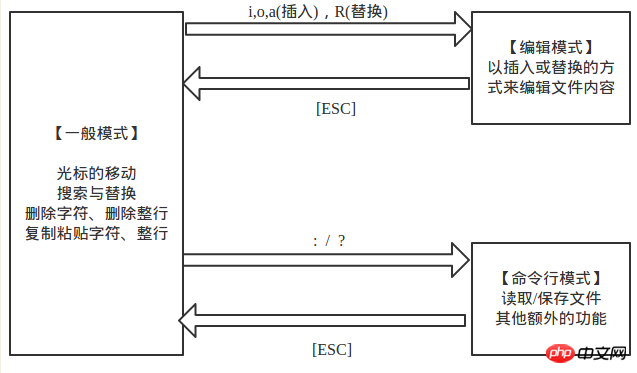
Allgemeine Operationen im allgemeinen Modus
[h (oder linke Pfeiltaste)] Bewegen Sie den Cursor um ein Zeichen nach links
[j (oder Abwärtspfeiltaste)] Bewegen Sie den Cursor um ein Zeichen nach unten
[k (oder Aufwärtspfeil). Taste) ] Bewegen Sie den Cursor um ein Zeichen nach oben
【l (oder rechte Pfeiltaste)】 Bewegen Sie den Cursor um ein Zeichen nach rechts
【[Strg] + f】 Bewegt den Bildschirm eine Seite nach unten (entspricht der Bild-ab-Taste)
[[Strg] + b] Bewegt den Bildschirm eine Seite nach oben (entspricht der Bild-auf-Taste)
[[0] oder [Home]] Bewegen Sie den Cursor nach vorne die aktuelle Zeile
[[ $] oder [Ende]] Bewegen Sie den Cursor an das Ende der aktuellen Zeile
[G] Bewegen Sie den Cursor an die letzte Zeile der Datei (das erste Zeichen)
[nG] n ist eine Zahl (das Gleiche unten), gehe zur n-ten Zeile in der aktuellen Datei
【gg】 Gehe zur ersten Zeile der Datei, äquivalent zu „1G“
【n[ Enter]】 Bewegen Sie den Cursor n Zeilen nach unten
【 /word】 Suchen Sie nach einer Zeichenfolge, deren Inhalt Wort in der Datei ist (suchen Sie nach unten)
【?word】 Suchen Sie nach einer Zeichenfolge, deren Inhalt Wort in ist Die Datei (nach oben suchen)
[[n]] bedeutet wiederholte Suchaktion, d. h. Suche nach dem nächsten
[[N]] und umgekehrte Suche nach dem nächsten
[x,X ] x bedeutet, ein Zeichen rückwärts zu löschen, was [Löschen] entspricht, und X bedeutet, ein Zeichen vorwärts zu löschen, was [Rücktaste] entspricht.
[dd] Löscht die gesamte Zeile, in der sich der Cursor befindet >[ndd] Löschen Sie die n Zeilen nach unten, wo sich der Cursor befindet
【#yw】:# Wörter in den Puffer kopieren
[nyy] Kopieren Sie n Zeilen nach unten, wo sich der Cursor befindet.
[p,P] p bedeutet, die Zeichen im Puffer an der Position des Cursors einzufügen. P bedeutet, die kopierten Daten eine Zeile darüber einzufügen Cursor
Hinweis: Alle Kopierbefehle im Zusammenhang mit „y“ müssen mit „p“ kombiniert werden, um die Kopier- und Einfügefunktion abzuschließen.
【u】 Den vorherigen Vorgang rückgängig machen【[Strg] + r】 Mehrmals rückgängig machen
【.】 Dies ist die Dezimalpunkttaste, wiederholen Sie den vorherigen Vorgang
Vorgang zum Wechseln vom allgemeinen Modus in den Bearbeitungsmodus
1. Wechseln Sie in den Einfügemodus (6 Befehle)[i] Einfügen ab der aktuellen Cursorposition
[I] Von der aktuellen Cursorposition
【a】 Einfügen
【A】 ab dem nächsten Zeichen an der aktuellen Cursorposition
【o】 Einfügen ab dem letzten Zeichen in der Zeile, in der sich der Cursor befindet
【 o】 Englischer Kleinbuchstabe o, an der aktuellen Cursorposition. Fügen Sie eine neue Zeile in der nächsten Zeile ein und beginnen Sie mit dem Einfügen von
. [O] Englischer Großbuchstabe O, fügen Sie eine neue Zeile in der Zeile über dem aktuellen Cursor ein und beginnen Sie mit dem Einfügen von
2. Wechseln Sie in den Ersetzungsmodus (2 Befehle).
[r] ersetzt nur einmal das Zeichen, an dem sich der Cursor befindet.
[R] ersetzt immer das Zeichen, an dem sich der Cursor befindet, bis die Taste [ESC] gedrückt wird
[[ESC]] Verlassen Sie den Bearbeitungsmodus. Kehren Sie zum Normalmodus zurück
Vom Normalmodus in den Befehlszeilenmodus wechseln
【:w】 Speichern Sie die Datei
【:w!】 Wenn die Datei schreibgeschützt ist, erzwingen Sie das Speichern der Datei
【:q】 Verlassen Sie vi
【:q!】 Erzwingen Sie das Verlassen von vi ohne Speichern
【:wq】 Speichern und verlassen Sie dann
【:wq!】 Erzwungenes Verlassen nach dem Speichern
【:! command】 vi vorübergehend verlassen und zur Befehlszeile gehen Ergebnis nach Ausführung eines Befehls anzeigen
【:set nu】 Zeilennummer anzeigen
【:set nonu】 Anzeige der Zeilennummer abbrechen
【:w newfile】 Speichern als
Das obige ist der detaillierte Inhalt vonWas ist vi/vim? Einführung in die Verwendung von vi/vim. Für weitere Informationen folgen Sie bitte anderen verwandten Artikeln auf der PHP chinesischen Website!
In Verbindung stehende Artikel
Mehr sehen- Erfahren Sie, wie Sie den Nginx-Server unter Linux installieren
- Detaillierte Einführung in den wget-Befehl von Linux
- Ausführliche Erläuterung von Beispielen für die Verwendung von yum zur Installation von Nginx unter Linux
- Detaillierte Erläuterung der Worker-Verbindungsprobleme in Nginx
- Detaillierte Erläuterung des Installationsprozesses von Python3 unter Linux

